CyberPanel , LiteSpeed web sunucusu üzerine inşa edilmiş bir web barındırma panelidir. Resmi olarak desteklenen Linux dağıtımları Ubuntu ve CentOS/Enterprise’dır. CyberPanel’i kurarken iki sürümden birini seçebilirsiniz:
- OpenLiteSpeed ile CyberPanel sonsuza kadar ücretsiz
- LiteSpeed Enterprise ile CyberPanel Enterprise
Şu anda, güvenlikle ilgili mevcut hatalar nedeniyle CyberPanel için Ubuntu kullanmanızı önermiyoruz. Aşağıda, sınırsız alan adı ve iş akışı içeren CyberPanel’in ücretsiz sürümüne bir göz atacağız.
CyberPanel nasıl kurulur
CyberPanel’i Ubuntu ve CentOS dağıtımlarına kurmak için aşağıdaki adımları izleyin.
Adım 1. SSH kullanarak sunucuya bağlanın.
Adım 2. CyberPanel kurulum komut dosyasını çalıştırın:
sh <(curl https://cyberpanel.net/install.sh || wget -O - https://cyberpanel.net/install.sh)
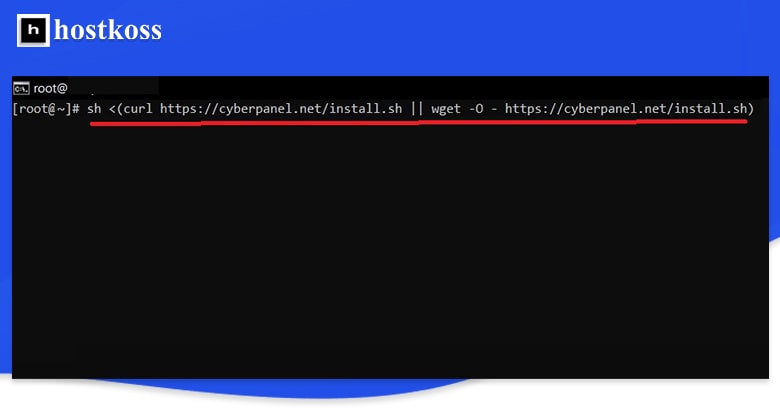
3. Adım. Ayarı onaylamak için Enter tuşuna basın.
Adım 4. CyberPanel’i OpenLiteSpeed ile kurmak için"1“i seçin. Enterprise sürümü için bir LiteSpeed Enterprise lisansına ihtiyacınız olacağını unutmayın.
Adım 5. ” CyberPanel için tam hizmet” – PowerDNS sunucusu, Postfix posta aktarım aracısı (MTA ) ve Pure-FTPd sunucusu – yüklemek için “Y” yi seçin.
Adım 6. Uzak MySQL kurulumunu atlamak ve yerel MySQL sunucu kurulumu ile devam etmek için N‘yi seçin.
Adım 7. Belirli bir eski sürüm gerektiren bir veritabanını içe aktarmayacaksanız, MySQL’in en son sürümünü seçin.
8. Adım. Yönetici parolasını ayarlamak için"s” öğesini seçin.
Adım 9. Yönetici parolasını girin ve onaylayın.
Adım 10. Memcached ve PHP uzantısını yüklemek isteyip istemediğinizi seçin. Eğer şimdi ihtiyacınız yoksa daha sonra da yükleyebilirsiniz.
Adım 11: Redis ve PHP uzantısını kurup kurmayacağınıza karar verin. Bunu yine kurulumdan sonra ayarlayabilirsiniz.
Adım 12. Şu anda beta testinde olan ve yazılım hataları ile çökmüş sistemleri otomatik olarak yeniden başlatan WatchDog ‘u kurup kurmayacağınızı seçin. Eğer bir üretim sistemi üzerinde çalışıyorsanız ve bu konuda emin değilseniz, yüklememenizi öneririz.
Adım 13. Kurulum on dakika kadar sürebilir. Bundan sonra, otomatik olarak oluşturulan LiteSpeed WebAdmin konsol parolasını ve Rainloop Webmail yönetici parolasını parola yöneticisine kaydedin. Her oturum açma için yönetici kullanıcı adı“admin“dir.
14. Adım. Ubuntu kullanıcıları sistemi yeniden başlatmak istediklerinde N seçeneğini seçmelidir.
CentOS, AlmaLinux ve diğer kurumsal dağıtımları kullananlar
Y‘yi seçip bir sonraki bölüme geçebilirler.
Adım 15. (Ubuntu kullanıcıları) Ubuntu ile ilgili sorunlar nedeniyle Firewalld’u durdurmanız ve devre dışı bırakmanız gerekecektir:
systemctl stop firewalld && systemctl disable firewalld
Adım 16. Sistemi yeniden başlatın:
Yeniden Başlatma
Herhangi bir sorun yaşarsanız, Ubuntu güvenlik duvarı sorunları için lütfen doğrudan CyberPanel geliştiricileri ile iletişime geçin.
CyberPanel yönetici paneline giriş yapın
Bir web tarayıcısında CyberPanel kurulumuna erişmek için URL ‘yi girin:
https://sunucunuzun ana bilgisayar adı:8090
- Kullanıcı adı : admin
- Parola: İlk kurulum sırasında belirlediğiniz parolanın aynısı.

Sağdaki gösterge paneli, sistem kaynağı kullanımına ilişkin istatistiklerle birlikte ana işlevler için düğmeler görüntüler.
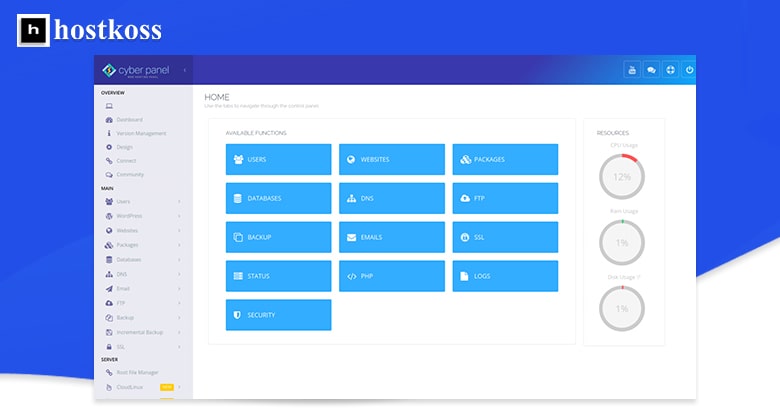
Sağ üstteki seçenekler çeşitli CyberPanel kullanıcı topluluklarına hızlı erişim sağlar. Soldaki kenar çubuğu, tıklandığında ek seçenekleri ortaya çıkarmak için genişleyen ana bölümleri listeler.
CyberPanel’in ilk ayarları
İşte başlamanıza yardımcı olacak bazı fikirler:
- CyberPanel’in otomatik yedeklemesini ayarlama
- CyberPanel alan adı için SSL sertifikaları oluşturun.
- Web sitelerini yönetmek için düzenli kullanıcılar oluşturun
- Sadece birkaç tıklamayla bir WordPress sitesi oluşturun
CyberPanel’de yönetici şifresini sıfırlama
Aşağıdaki terminal komutu CyberPanel yönetici parolanızı sıfırlar. Parolanın bash geçmişinde görüntülenmemesi için başına bir boşluk eklenmiştir. adminPass komutunu çalıştırın ve ardından yönetici parolasını sıfırlamak için new_password parola adını yazın. İşlemin çalıştığından emin olmak için basit bir parola kullanmanızı da öneririz. Oturum açtıktan sonra yönetici parolasını daha güçlü bir parola ile değiştirin.
adminPass şifresi!
Cyberpanel yönetici parolasını değiştirmek için komut satırı.
OpenLiteSpeed web yöneticisinde oturum açın
adresindeki web arayüzünden LiteSpeed web sunucusu ayarlarını yönetin:
https://sunucunuzun ana bilgisayar adı:7080
- Kullanıcı adı “admin“.
- Parola CyberPanel‘de girdiğinizparola ile aynıdır.
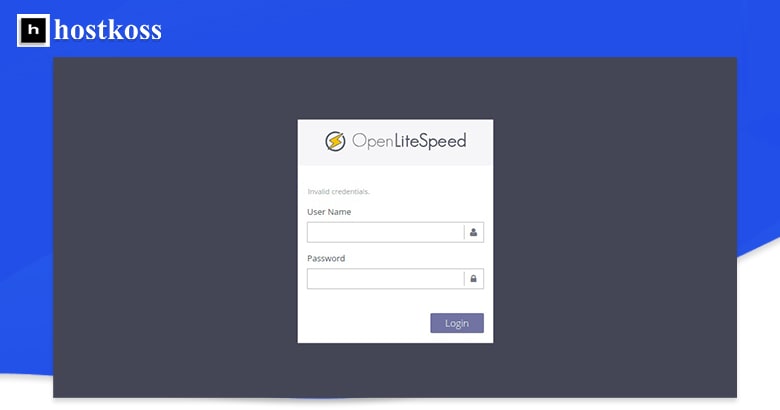
LiteSpeed konsol parolasını sıfırlamak için bir terminal oturumu açın ve aşağıdaki komutu çalıştırın:
sudo /usr/local/lsws/admin/misc/admpass.sh
Varsayılan kullanıcıyı “[admin]” olarak sıfırlamak için Enter tuşuna basın.
Yeni şifreyi girin ve onaylayın.
Rainloop web postasına giriş yapın
Rainloop web posta arayüzünde oturum açmak için adresi girin:
https://sunucunuzun ana bilgisayar adı:8090/snappymail/?admin
- Kullanıcı adı“admin“.
- Parola CyberPanel‘de girdiğinizparola ile aynıdır.
Rainloop yönetici parolasını sıfırlamak için yapılandırma dosyasını düzenleyin:
nano /usr/local/lscp/cyberpanel/rainloop/data/_data_/_default_/configs/application.ini
Aşağıdakileri ekleyin:
[güvenlik]admin_password = "12345"
Ayarları kaydedin.
Bu makalede, CyberPanel ‘in nasıl kurulacağını ve şifrenin nasıl sıfırlanacağını ele aldık. Ayrıca, LiteSpeed OpenLiteSpeed‘e nasıl giriş yapılır. Bir vps sunucusu satın alın
Ayrıca okuyun: CyberPanel demo sürümü nasıl kurulur
SSS (sıkça sorulan sorular)
Kurulumdan sonra, sunucunuzun IP adresine ve ardından kurulum sırasında belirttiğiniz port numarasına giderek CyberPanel’e erişebilirsiniz.
CyberPanel, CentOS, Ubuntu ve diğer bazı Linux dağıtımları ile uyumludur, bu da kullanıcılar için esneklik ve uyumluluk sağlar.
Evet, CyberPanel ücretsiz sürümden çeşitli ücretli planlara sorunsuz bir geçiş sunarak kullanıcıların ihtiyaçları geliştikçe ek özelliklere ve desteğe erişmelerine olanak tanır.
CyberPanel’in ücretsiz sürümü özel müşteri desteği sunmasa da, kullanıcılar topluluk forumlarından ve belgelerden yardım isteyebilir.
Evet, CyberPanel’in ücretsiz sürümü tek bir sunucuda birden fazla web sitesi barındırmayı destekler ve bu da onu uygun maliyetli bir web sitesi yönetimi çözümü haline getirir.
CyberPanel, web sitenizi ve verilerinizi güvende tutmak için güvenlik duvarı koruması ve SSL sertifika yönetimi gibi özellikler sunarak güvenliğe büyük önem verir.



